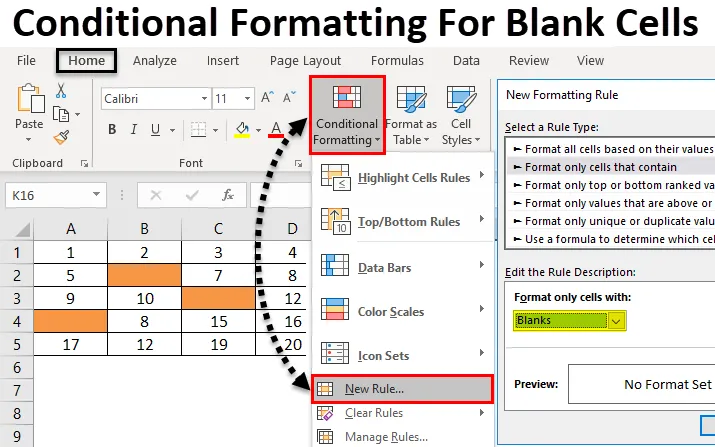
Зміст
- Умовне форматування для порожніх комірок
- Як застосувати умовне форматування для порожніх комірок?
Умовне форматування Excel для порожніх комірок
Умовне форматування для порожніх комірок - це функція в excel, яка використовується для створення вбудованого або індивідуального форматування. Виходячи з цього, ми можемо виділити дублікат, пофарбувати клітинку відповідно до різного діапазону значень тощо. Це також спосіб виділити порожні комірки.
Як застосувати умовне форматування для порожніх комірок?
Застосувати умовне форматування для порожніх комірок дуже просто та легко. Давайте розберемося, як застосовувати в excel.
Ви можете завантажити це умовне форматування для шаблонів Excel шаблонів пустих клітинок тут - Умовне форматування шаблонів Excel для порожніх клітин.Умовне форматування для порожніх комірок - приклад №1
Ми будемо висвітлювати невелику частину умовного форматування, яка висвітлює порожні клітини. Для цього розглянемо чистий аркуш. Це найкращий спосіб побачити та застосувати умовне форматування для чистого аркуша чи деяких комірок чистого аркуша. Якщо ми застосуємо умовне форматування до заповнення чистого аркуша або деяких клітинок на ньому, тоді ми зможемо побачити, як комірка виділяється. Для цього ми вибрали невелику частину аркуша, покритого товстою облямівкою, як показано нижче.
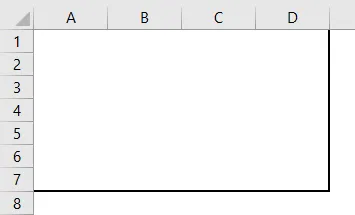
- Ми застосовуватимемо умовне форматування лише у визначеному регіоні. Для цього перейдіть до головного меню та виберіть Умовне форматування у розділі Стилі, як показано нижче.
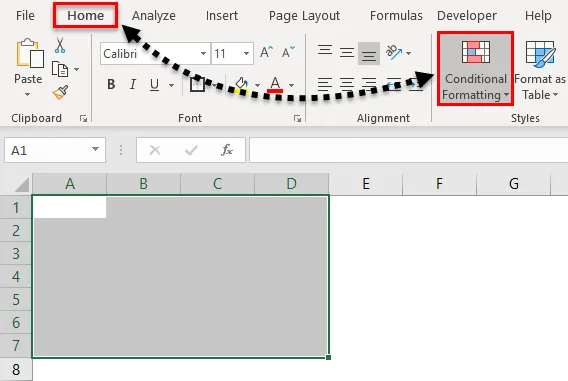
- Як тільки ми це зробимо, ми отримаємо випадаючий список умовного форматування. У цьому списку виберіть Нове правило .

- Відкриється вікно нового правила форматування . Там у нас є інше правило щодо застосування умовного форматування. Але для порожньої клітинки виберіть другий варіант, який є " Формати" лише комірок, які містять.
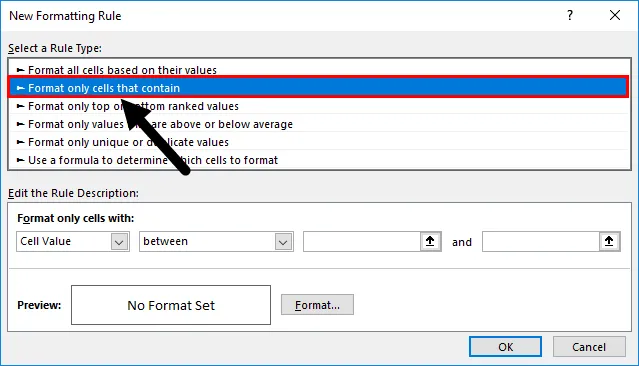
- А нижче у вікні Редагування правила опису у нас є різні критерії для визначення. Тут із першого поля випадаючого меню виберіть Пробіли як значення комірки.
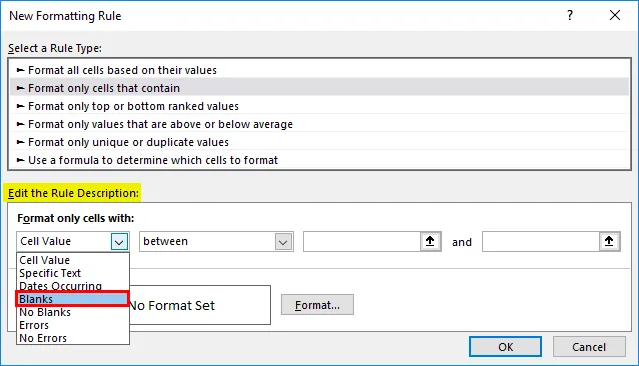
- Щойно ми виберемо пробіли як значення комірки, усі інші спадні поля будуть вилучені з умови. І ми отримаємо умови, пов’язані з порожніми клітинками.
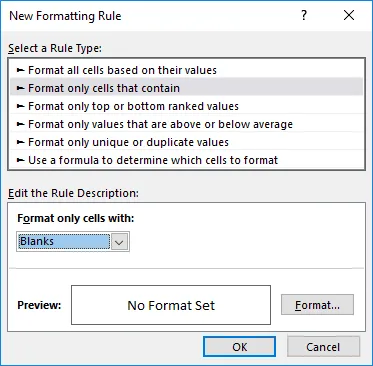
- Тепер для подальшого клацання на опцію Формат у тому самому вікні, що зазначено нижче на скріншоті.
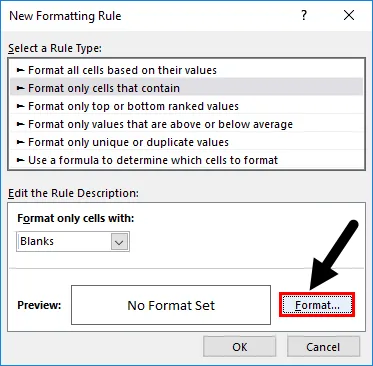
- Параметр "Формат" переведе нас до вікна налаштування, де ми можемо змінити текстові шрифти, форму або ми можемо також визначити чи змінити рамку або заповнити. Для виділення порожніх комірок перейдіть на вкладку Заповнення та виберіть будь-який бажаний колір відповідно до вимог. Ми також можемо змінити шаблон. Після завершення натисніть на Ок, як показано нижче.
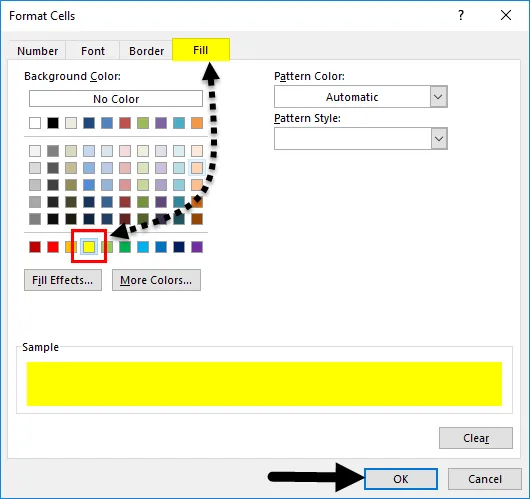
- Після натискання на кнопку Ок, він знову повернеться до попереднього вікна, де ми отримаємо попередній перегляд вибраного кольору та стану, як показано нижче.
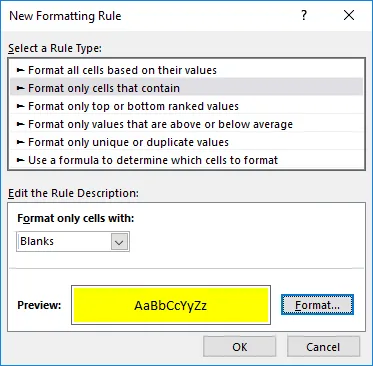
- Якщо вибрана умова відповідає та відповідає вимозі, натисніть кнопку "Ок" або виберіть "Повернутися до формату", оновіть умови. Тут ми повинні застосувати умови та правила відповідно до наших потреб. Тепер натисніть Ок .
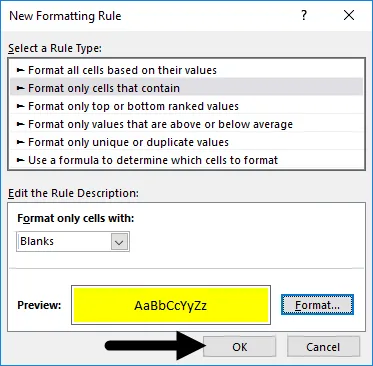
- Після натискання на кнопку ОК, ми отримаємо всі порожні клітинки, виділені жовтим кольором, як показано нижче.
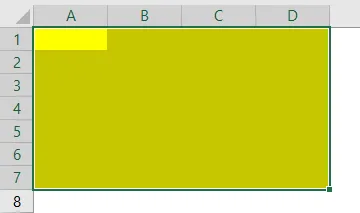
- Тепер, щоб перевірити, застосовується чи умова, яку ми вибрали, належним чином чи ні, перейдіть до будь-якої з цих комірок і введіть що-небудь, щоб побачити, чи змінюється колір клітини на фон без заповнення або білий. Як ми бачимо, комірки з будь-яким значенням тепер змінюються на клітинку No Fill, як показано нижче.
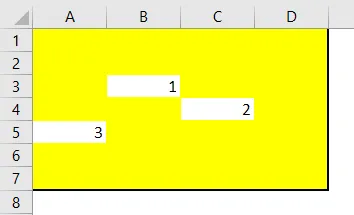
Умовне форматування для порожніх комірок - приклад №2
Є ще один спосіб застосувати умовне форматування до порожніх комірок. І цей метод застосувати досить просто. Для цього у нас є ще один набір даних, як показано нижче.
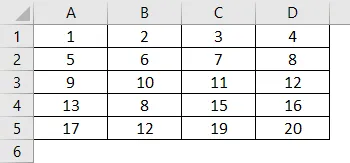
Тепер для застосування умовного форматування спочатку виберіть дані та дотримуйтесь того самого шляху, як показано в прикладі-1.
- Перейдіть до головного меню, у розділі Стилі виберіть Умовне форматування .
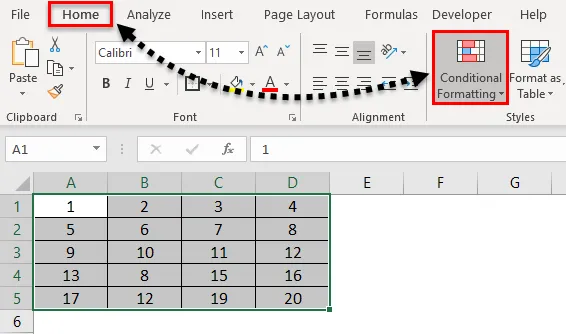
- Як тільки ми це зробимо, ми отримаємо випадаючий список усіх доступних опцій під ним. Тепер виберіть нове правило зі списку.
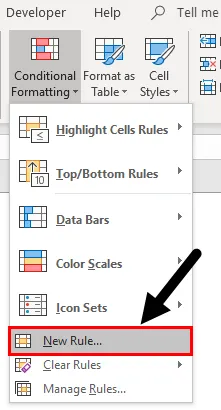
- Як тільки ми це зробимо, ми отримаємо вікно Нове правило форматування. Там у нас є інше правило щодо застосування умовного форматування. Але тут ми маємо вибрати останній варіант - « Використовувати формулу, щоб визначити, які комірки слід форматувати».
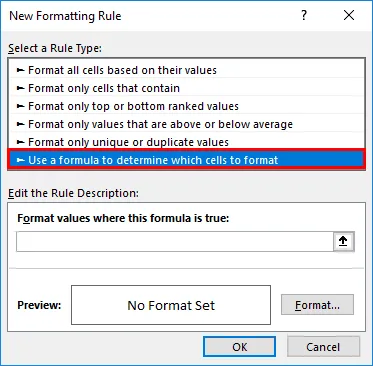
- Тепер у поле Редагування опису правила напишіть синтаксис функції ISBLANK і виберіть повний діапазон даних, після чого натисніть на вкладку Формат, як показано нижче.
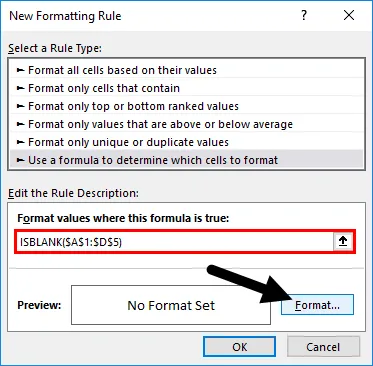
- Тепер відкриється вікно Формат ячеек. Перейдіть на вкладку Заповнення .
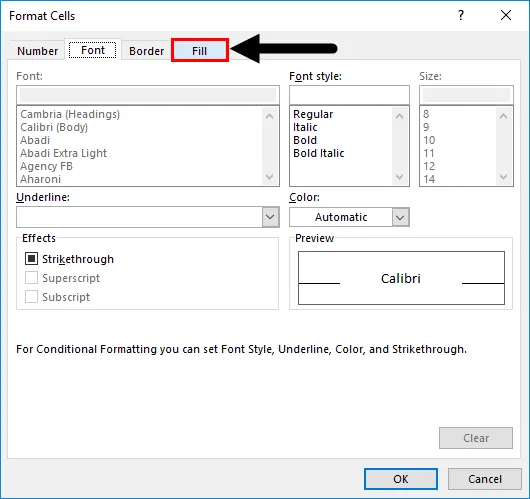
- І виберіть потрібний колір, щоб виділити порожні клітинки. Тут ми вибрали колір, як показано нижче. Після закінчення. Натисніть кнопку ОК, щоб подати заявку.
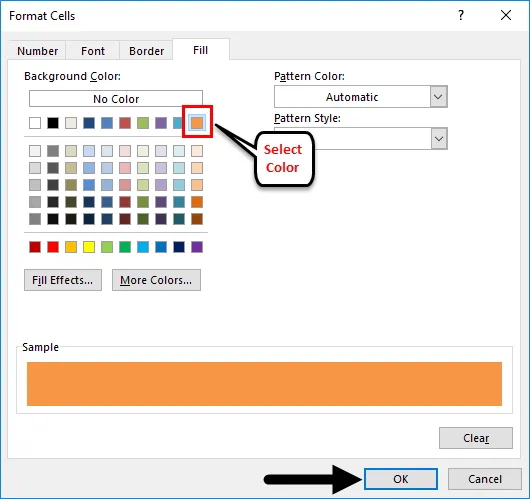
- Після натискання на кнопку Ок, він знову поверне нас до того ж попереднього вікна, де ми отримаємо попередній перегляд обраного кольору та умови. Тепер натисніть ОК, щоб застосувати.
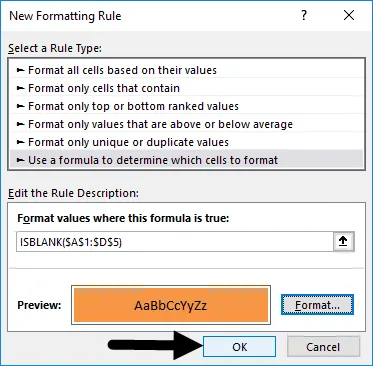
- Щоб перевірити застосований стан, видаліть будь-яку з даних комірок і подивіться результат. Для тестування ми видалили деякі дані комірок, і колір цих комірок змінюється з No Fill на Red Peach. Що показує, що наші вибрані та застосовані умови працюють належним чином.
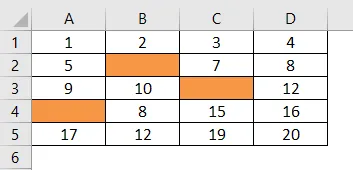
Плюси того, як застосувати умовне форматування для порожніх комірок
- Це дуже швидко і легко наноситься.
- Ми можемо вибрати будь-який діапазон і тип даних для виділення порожніх комірок.
- Це дуже корисно, коли ми працюємо над роботою з перевірки даних. Цим ми можемо виділити клітинку та атрибути, які залишилися порожніми.
Мінуси способу застосування умовного форматування для порожніх комірок
- Застосування умовного форматування до великих наборів даних, таких як повний аркуш, може примусово працювати під час фільтрації.
Що потрібно пам’ятати
- Вибір правильного правила та форматування дуже важливий. Щойно ми виберемо, він буде завжди перевіряти та шукати попередній перегляд перед застосуванням змін.
- Завжди використовуйте обмежені дані, якщо ви маєте справу з великим умовним форматуванням, щоб уникнути заморожування Excel.
Рекомендовані статті
Це було керівництвом щодо умовного форматування для порожніх комірок. Тут ми обговорюємо, як застосувати умовне форматування для порожніх комірок разом із практичними прикладами та шаблоном Excel, який можна завантажити. Ви також можете ознайомитися з іншими запропонованими нами статтями -
- Умовне форматування Excel у зведеній таблиці
- Використання умовного форматування в MS Excel
- Як використовувати функцію Excel ISBLANK?
- Що таке форматування даних Excel?